Comme nous le savons tous, pour les utilisateurs Android, nous pouvons directement définir une chanson aimée comme sonnerie. Mais pour les utilisateurs d'iOS, c'est vraiment énervant car on ne peut pas faire de sonneries sur iPhone. Et les sonneries autonomes sur iPhone sont très limitées, nous n'avons pas beaucoup de choix. Maintenant iTools fourni un moyen idéal de personnaliser les sonneries pour les utilisateurs de l'iPhone.
iTools est un outil professionnel pour gérer le contenu d'un appareil iOS. Il peut aider les utilisateurs à sauvegarder, transférer tous les contenus, y compris les contacts, applications, photos, musique, vidéos, livres, fichiers et documents de tous les appareils iOS à Windows ordinateur ou Mac en quelques clics et vice versa.
Il est facile à utiliser à la fois pour les nouveaux utilisateurs et les utilisateurs avancés. iTools prend en charge tous les modèles d'iPhone, y compris iPhone 3gs, iPhone 4 / 4s, iPhone 5 / 5s / 5c, iPhone 6 / 6s / 6plus, iPhone7 / 7s / 7plus, iPhone8 / 8plus, iPhoneX, iPod, iPad. il peut être installé sur les deux ordinateurs Windows et Mac.
Veuillez télécharger iTools (iTools pour windows, iTools pour Mac) pour essayer.
Comment personnaliser les sonneries avec iTools
Ce guide suivant vous montrera étape par étape comment personnaliser les sonneries sur iPhone facilement et rapidement avec iTools.
Step1:
Après avoir connecté l'iPhone avec iTools, cliquez sur le bouton "Boîte à outils" sur la barre de menu, l'interface ci-dessous affichera:
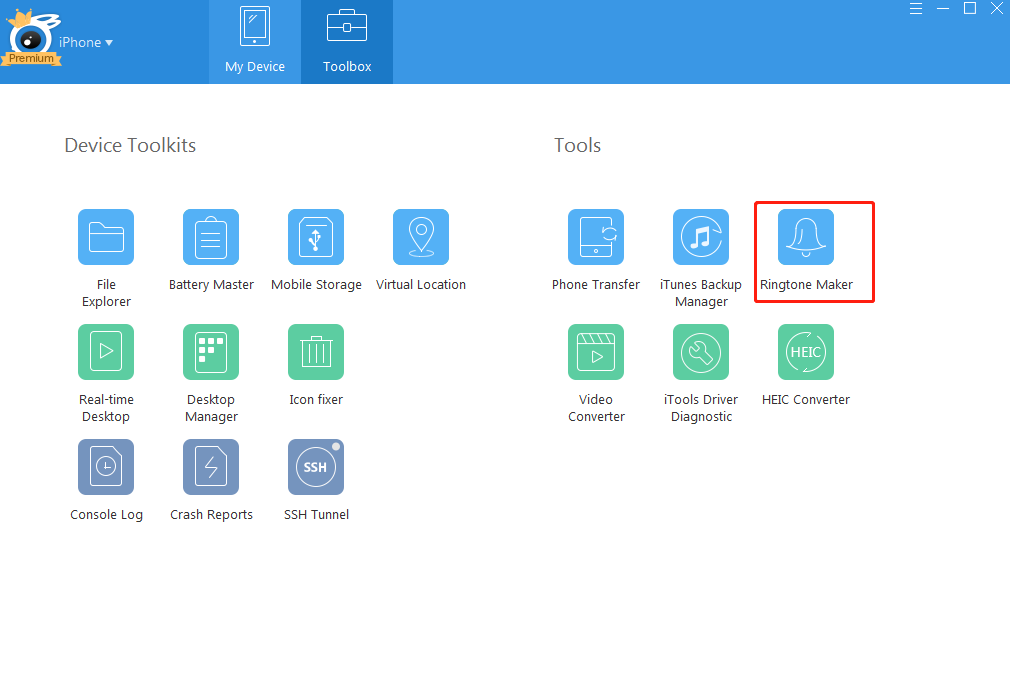
Step2:
Cliquez sur le bouton "Ringtone Maker", vous pouvez voir l'interface suivante:
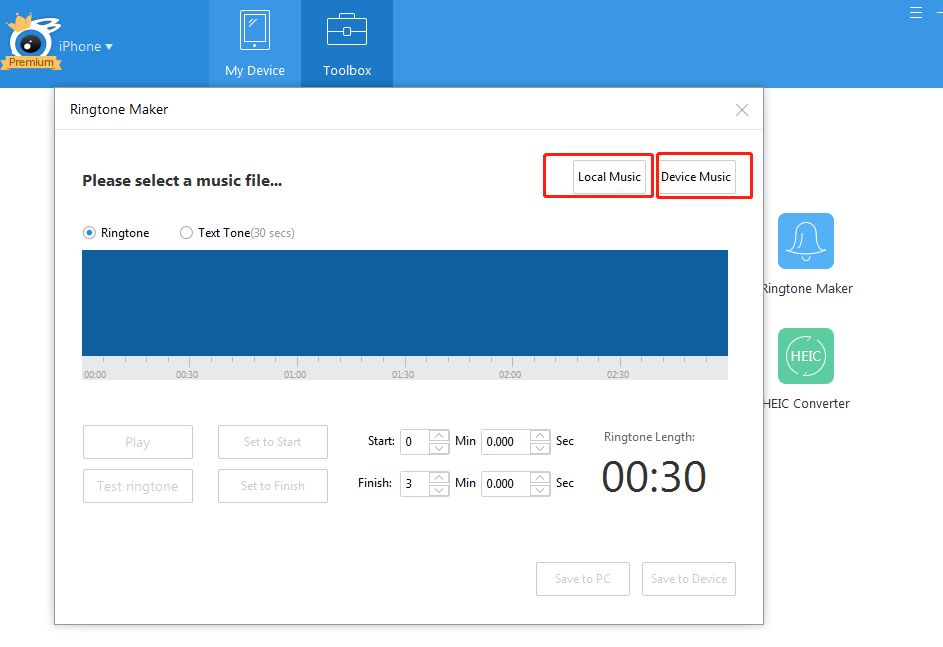
Si vous voulez sélectionner une chanson de votre ordinateur portable, vous pouvez sélectionner "Musique locale", si vous voulez sélectionner une chanson de votre iPhone, vous pouvez sélectionner "Musique de périphérique". Cliquez sur "Device Music", l'interface suivante s'affichera:
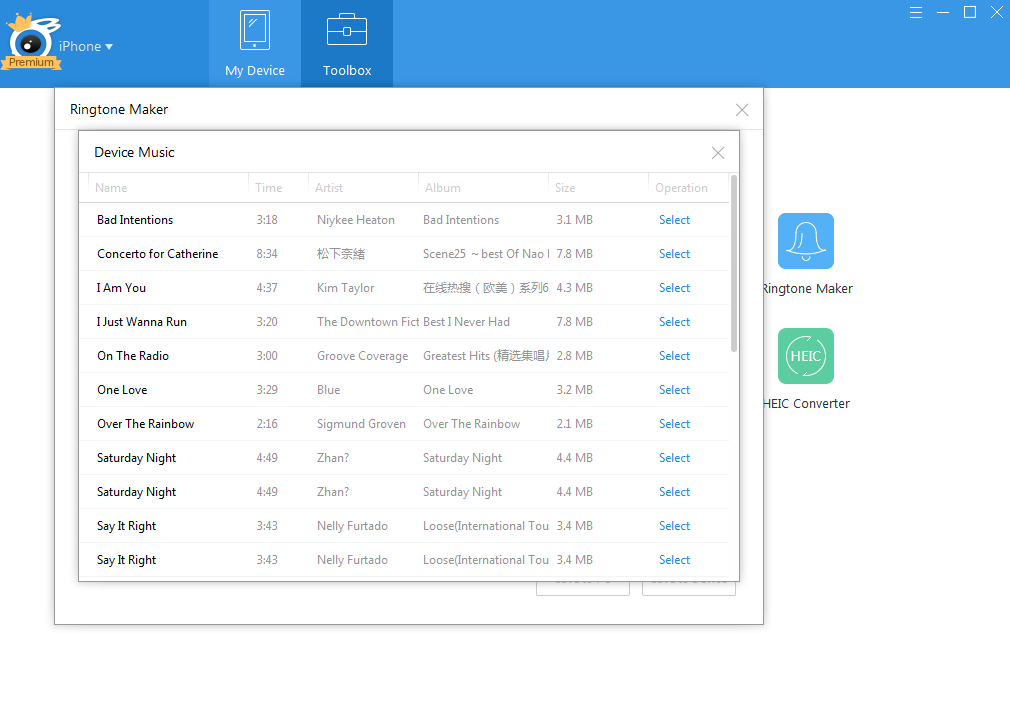
Sélectionnez une chanson sur votre iPhone, vous verrez l'interface ci-dessous:
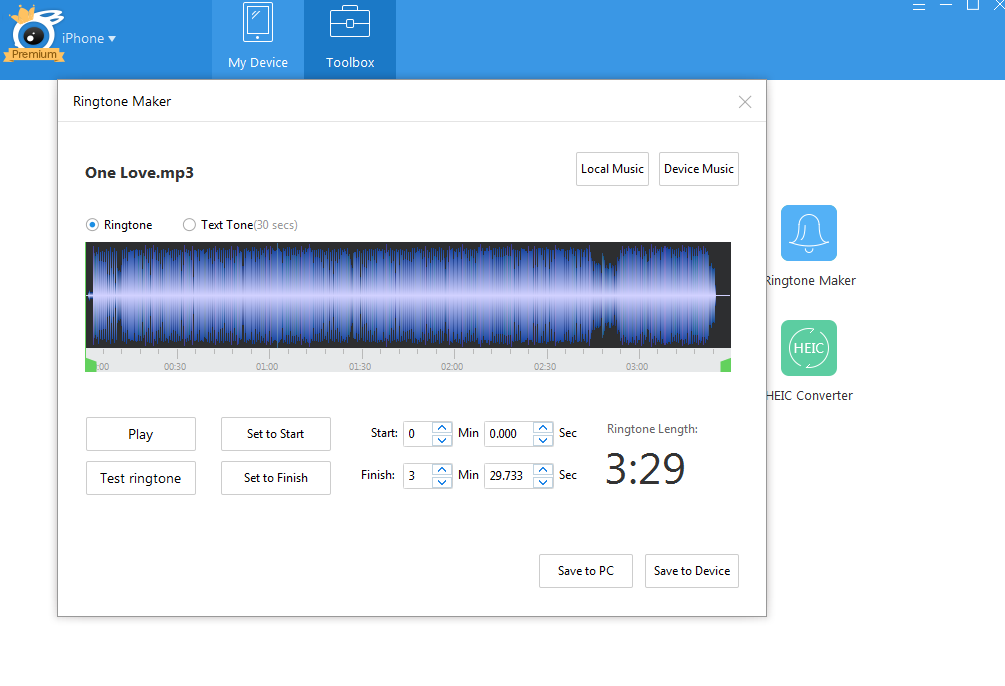
Step3:
Faites glisser la ligne verte sur le point de départ et de fin, vous pouvez personnaliser la longueur de vos sonneries.
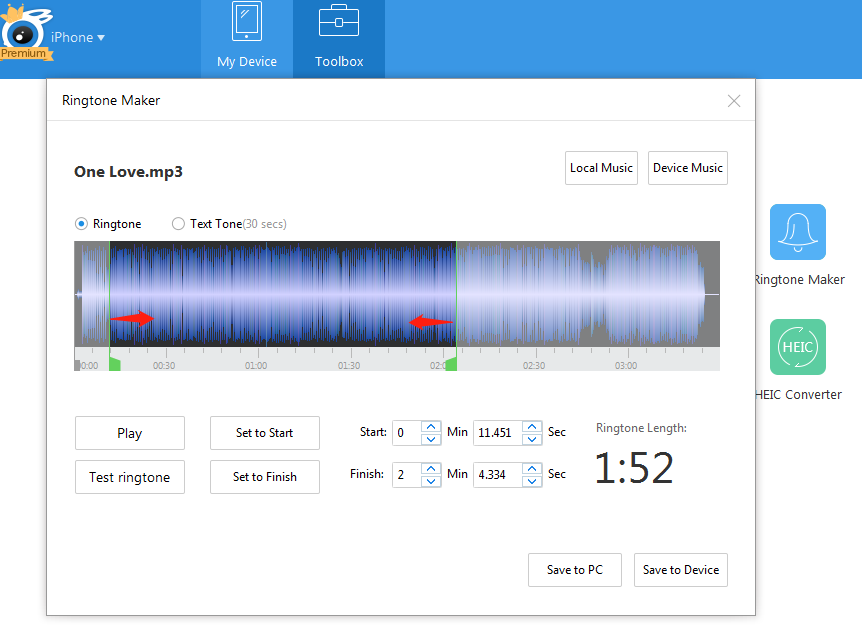
Ensuite, cliquez sur "enregistrer sur le périphérique", vous pouvez enregistrer la sonnerie que vous venez de faire sur votre iPhone.
Si vous voulez faire une tonalité de texte, vous pouvez cliquer sur le "Texte" sur l'interface Ringtone Maker ci-dessus. Vous pouvez personnaliser votre propre tonalité de texte de la même manière. La seule différence est que la tonalité de texte a des limites de longueur de 30 secondes. Mais les sonneries n'ont pas de limites de longueur.
Après avoir enregistré les sonneries personnalisées et les tonalités de texte sur votre iPhone, les sonneries et les tons de texte seront automatiquement placés dans la catégorie «sonnerie» et «tonalité de texte» de votre iPhone. Vous les trouverez facilement lorsque vous souhaitez changer vos sonneries et les tons de texte comme d'habitude.
Vous vous demandez toujours comment personnaliser les sonneries avec vos chansons préférées? Essayez iTools. Je suis sûr que vous en aurez plus que prévu!
D'autres problèmes pour iTools pendant votre opération, s'il vous plaît aller à notre service clientèle pour des solutions.
En savoir plus sur thinkskysoft et iTools, s'il vous plaît cliquez ici.
